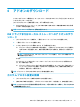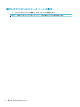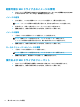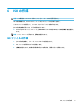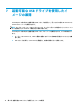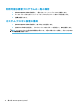HP ThinUpdate-Administrator Guide
4
アドオンのダウンロード
アドオンのダウンロード機能では、ローカル ストレージまたは USB ドライブのどちらかに HP からア
ドオンをダウンロードできます。
[アドオンのダウンロード]画面を開くには、以下の操作を行います。
▲ HP ThinUpdate のメイン メニューで、[アドオンをローカル ストレージまたは USB ドライブにダ
ウンロードする]を選択します。
注記:メイン メニューに戻るには、[戻る]を選択します。
USB ドライブまたはローカル ストレージへのアドオンのダウ
ンロード
1. [アドオンのダウンロード]画面で、一覧からオペレーティング システムを選択します。
2. 一覧からプラットフォームを選択します。
3. アドオンを USB ドライブに保存するには、以下の操作を行います。
▲ ダウンロード先として[USB ドライブ]を選択し、一覧からローカルの USB ドライブを選択し
て[ダウンロード]を選択します。画面に説明が表示される場合は、説明に沿って操作しま
す。
注記:
このプロセスでは、USB ドライブのフォーマット処理や、ドライブ上の既存のデータ
の削除は行われません。
または
ローカル ストレージまたはネットワークのハードディスク ドライブにアドオンを保存するに
は、以下の操作を行います。
▲ ダウンロード先として[ハードディスク ドライブ]を選択し、ローカル ドライブまたはネット
ワーク ドライブ上のパスを指定して[ダウンロード]を選択します。画面に説明が表示され
る場合は、説明に沿って操作します。
注記:
ダウンロード プロセスを中止するには、[中止]を選択します。
カスタム プロキシ設定の構成
1. [アドオンのダウンロード]画面で[オプション]を選択します。
2. [カスタム プロキシ]を選択し、プロキシ アドレスおよびポートを指定して、[OK]を選択します。
注記:
システムのプロキシ設定を初期設定に戻すには、上記の手順に沿って操作し、代わりに[システ
ムの初期設定]を選択します。
USB ドライブまたはローカル ストレージへのアドオンのダウンロード
5